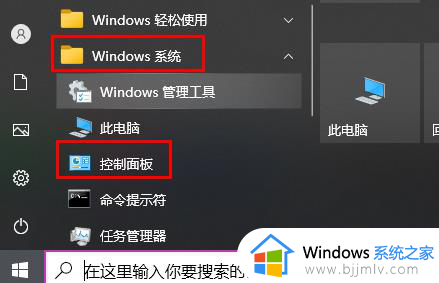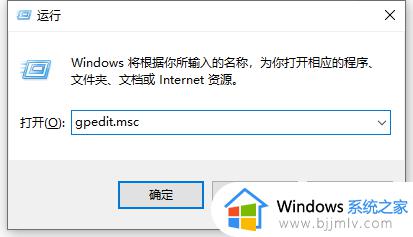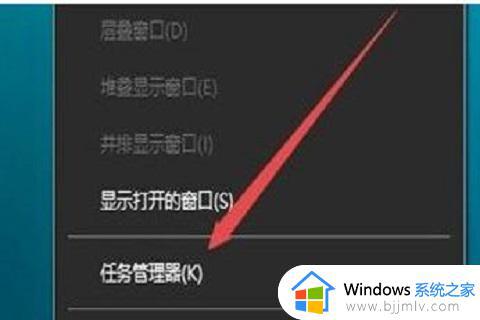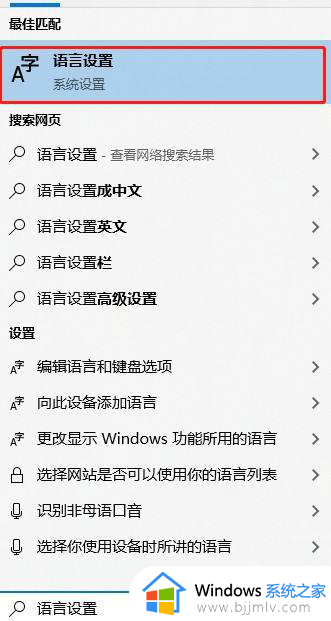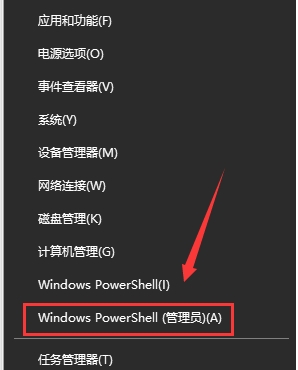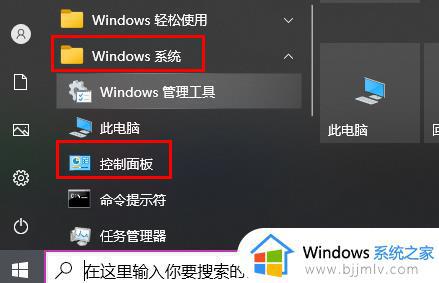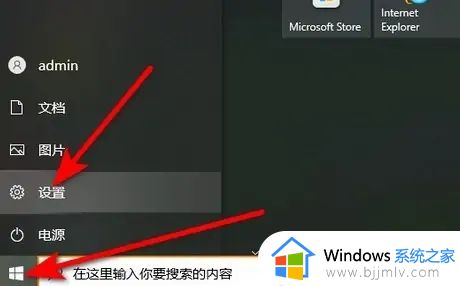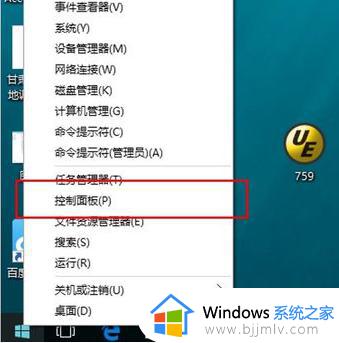win10玩游戏自己老是切出去怎么办 win10玩游戏自动跳回桌面修复方法
更新时间:2024-05-15 09:59:46作者:run
在使用win10系统玩游戏时,有时候会遇到游戏突然自动切出去的情况,这会让玩家感到非常困扰,出现这种情况可能是因为系统中的某些设置或者程序导致了游戏的跳出桌面现象。那么win10玩游戏自己老是切出去怎么办呢?接下来我们将介绍win10玩游戏自动跳回桌面修复方法。
win10玩游戏老是自动切出去怎么办:
1、按下快捷键“win+r”打开运行,输入gpedit.msc
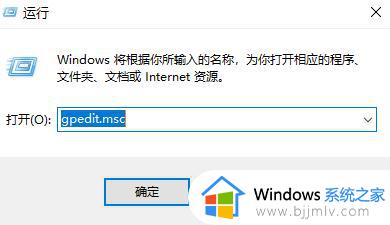
2、打开计算机配置下拉,点击windows组件,再双击右侧的“应用程序兼容性”
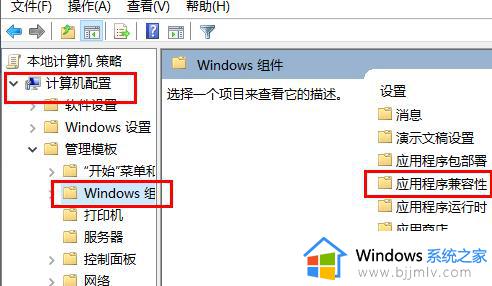
3、右击右侧出现的关闭应用程序兼容性引擎,打开“编辑”
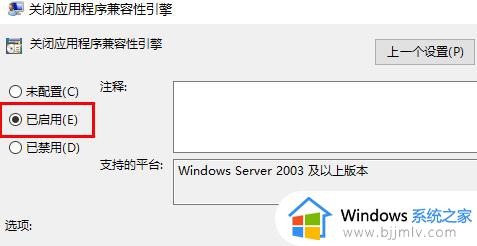
4、勾选“已启用”点击确定即可解决
以上就是win10玩游戏自动跳回桌面修复方法的全部内容,还有不懂得用户就可以根据小编的方法来操作吧,希望能够帮助到大家。